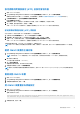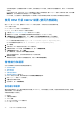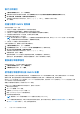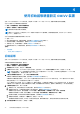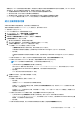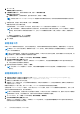Install Guide
Table Of Contents
- OpenManage Integration for VMware vCenter 5.3 版安裝指南
- 目錄
- 簡介
- 安裝及設定 OMIVV
- 升級 OMIVV 裝置和儲存庫位置
- 使用初始組態精靈設定 OMIVV 裝置
- 從 Dell EMC 支援網站存取支援內容
- 相關說明文件
- 與 Dell 公司聯絡
在升級處理過程中,裝置會重新啟動一次或兩次。該裝置經過 RPM 升級後,請務必先清除瀏覽器快取,再登入 Dell 系統管理入
口網站。
RPM 升級完成之後,您就可以在 OMIVV 主控台檢視登入畫面。開啟瀏覽器,輸入 https:\\<
裝置
IP|
主機名稱
> 連結,並移至裝
置更新區域。您可以確認可用的和目前的 OMIVV 裝置版本相同。
RPM 升級後,在已註冊的 Dell 警報和適用於 PHA 叢集的 Dell 健全狀況更新提供者上的所有自訂內容都將還原為預設值。
使用 RPM 升級 OMIVV 裝置 (使用內部網路)
建立 HTTP 或 HTTPS 共用。請確認 HTTP 或 HTTPS 共用支援包含 ++ 等特殊字元及空格的檔案名稱。
OMIVV 支援下列項目:
● HTTP 和 HTTPS 共用從 5.1 升級至更新版本
● HTTP、HTTPS 或 NFS 共用從 5.2 升級至更新版本
1. 下載可從 https://www.dell.com/support 取得的 RPM .zip 套裝。
2. 解壓縮 RPM .zip 套裝,並從解壓縮位置將檔案和資料夾複製到 HTTP 或 HTTPS 共用。
3. 在裝置管理頁面中的裝置更新區域中,按一下編輯,然後在更新儲存庫路徑中輸入共用位置路徑。
HTTP 的更新儲存庫路徑格式為 http://<IP or hostname>/<path to RepoConfig.xml>。
HTTPS 的更新儲存庫路徑格式為 https://<IP or hostname>/<path to RepoConfig.xml>。
NFS 的更新儲存庫路徑格式為 <IP or hostname>:/<path to RepoConfig.xml>。
4. 按一下套用。
5. 比較可用的 OMIVV 裝置版本和目前的 OMIVV 裝置版本。
6. 若要套用更新至 OMIVV 裝置,請在裝置設定下方,按一下更新虛擬裝置。
7. 在更新裝置對話方塊中,按一下更新。
按一下更新之後,就會登出 OMIVV 管理主控台視窗。
根據您的網路速度而定,完成更新可能需要大約 40 分鐘的時間。
8. 關閉網頁瀏覽器。
當裝置升級完成後,請務必先清除瀏覽器快取,再登入 OMIVV 管理主控台。
管理備份和還原
您可以使用管理主控台來執行備份與還原相關工作。
● 設定備份和還原
● 排程自動備份
● 執行立即備份
● 從備份還原資料庫
● 重設備份和還原設定 第頁的 36
在 OMIVV 中執行下列步驟,使用管理主控台來存取備份及還原設定頁面:
1. 前往 https:\\<裝置 IP|主機名稱>。
2. 在登入對話方塊輸入密碼。
3. 在左窗格中,按一下備份與還原。
設定備份和還原
備份和還原功能會將 OMIVV 資料庫備份至遠端位置 (NFS 和 CIFS),以供稍後還原。設定檔、組態及主機資訊皆存於備份。建議您
排程自動備份,以防止資料遺失。
系統會儲存及還原下列設定。
● 設定檔
● 主機清查詳細資料
● OMIVV 授權
● 在 OMIVV 中設定的 vCenter 裝置設定
● HTTP 或 HTTPS 代理
34 升級 OMIVV 裝置和儲存庫位置